Ključne Informacije
- Možete koristiti ekstenzije pretraživača, kao što je Ears, da pojačate jačinu zvuka online video zapisa i muzike.
- Za offline video snimke, možete koristiti aplikaciju kao što je VLC media player, koja nudi integrisane kontrole za ekvilizaciju i pojačavanje zvuka.
- Enjoy Music Player je idealno rešenje ako želite da pojačate jačinu zvuka muzike koja se nalazi na vašem uređaju.
Može biti frustrirajuće pratiti Zoom sastanak ako je zvuk na Chromebook-u previše tih. Srećom, postoji način da se ovo reši i da se nivo jačine zvuka podigne na željeni nivo. Evo kako možete povećati jačinu zvuka na svom Chromebook-u iznad maksimalne vrednosti.
Kako je uopšte moguće pojačati zvuk na Chromebook-u?
Maksimalna jačina zvuka na Chromebook-ovima obično se smatra gornjom granicom. Kako je onda moguće preći tu granicu? Odgovor leži u odgovarajućem softveru.
Iako ChromeOS može ograničiti maksimalnu jačinu zvuka koju zvučnici mogu postići, sami zvučnici nemaju inherentna ograničenja. Ta ograničenja su postavljena od strane proizvođača laptopova kako bi se izbeglo izobličenje zvuka pri visokim nivoima jačine.
Uz odgovarajući softver, možete zaobići ta ograničenja na bilo kom operativnom sistemu i pojačati zvuk iznad maksimalne jačine. Imajte na umu da ova ograničenja postoje sa razlogom, i svako povećanje jačine iznad maksimuma može dovesti do izobličenja zvuka.
Preterano pojačavanje zvuka može oštetiti zvučnike uzrokujući pregrevanje zvučnih zavojnica. Koristite ove alate umereno i smanjite jačinu ako primetite izobličenje zvuka.
Kako pojačati zvuk u Chrome pretraživaču
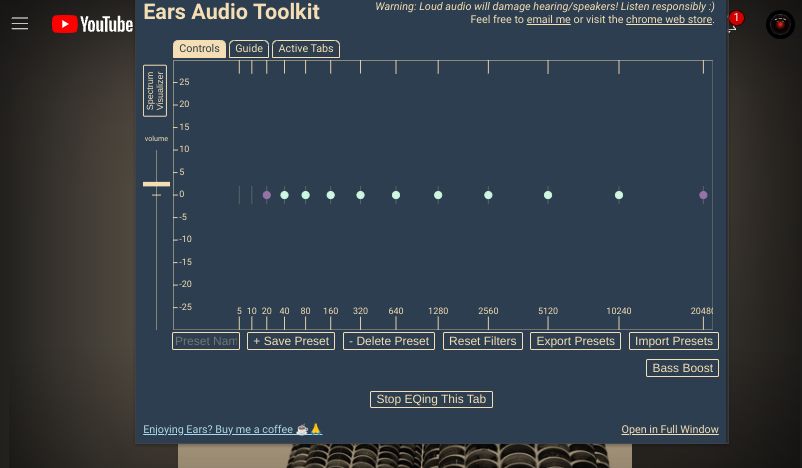
Velika je verovatnoća da većinu vremena na Chromebook-u provodite u Chrome pretraživaču. Ako je jačina zvuka na YouTube videu ili vašem omiljenom podcastu preniska, postoje ekstenzije pretraživača koje mogu pomoći.
Ears je ekvilajzer koji radi sa bilo kojom web stranicom otvorenom u Google Chrome-u. Dokle god stranica reprodukuje zvuk, Ears može pojačati jačinu. Iako postoje i druge ekstenzije koje mogu obaviti isti posao, Ears je jednostavan za korišćenje, sa klizačem jačine na levoj strani. On će biti na maksimalnom nivou podešenom na vašem računaru kada ga pokrenete. Kliknite i prevucite nagore da biste pojačali jačinu.
Što više pojačavate zvuk, više ćete izobličenja čuti. Da biste zaštitili zvučnike, smanjite jačinu zvuka čim primetite da glasovi ljudi počinju da pucketaju ili bas zvuči piskavo, umesto duboko. To su jasni znakovi da preopterećujete zvučnike.
Ears je takođe aplikacija za ekvilizaciju, tako da možete pojačati određene frekvencije. Ako imate problema sa razumevanjem govora, pokušajte da pojačate odgovarajuće frekvencije. Obično se te frekvencije nalaze oko 80, 160 ili 320 Hz na kontrolnoj tabli ekvilajzera.
Preuzimanje: Ears: pojačivač basa, ekvilajzer za bilo koji audio Chrome (Besplatno)
Kako pojačati zvuk na Chromebook-u za offline video zapise
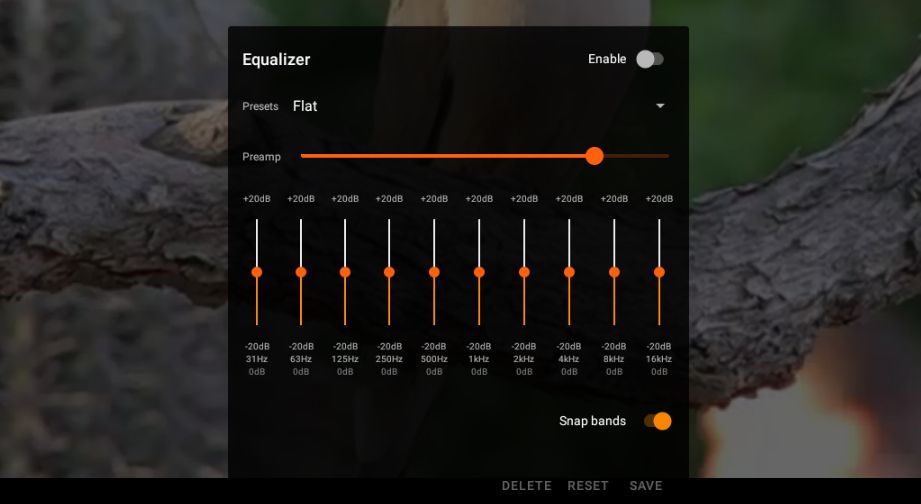
Ako ste preuzeli film ili epizode omiljene serije za gledanje van mreže, opcije za pojačavanje jačine zvuka su ograničene na aplikaciju koju koristite. Zaboravite na podrazumevani Chrome video plejer; Android aplikacije za Chrome, poput VLC-a, nude idealno rešenje.
Neki premium Chromebook-ovi imaju ugrađen ekvilajzer. Ako ga vaš Chromebook ima, naći ćete ga u meniju za kontrolu jačine zvuka u proširenom meniju izlaznih opcija. Klikom na ikonu ekvilajzera (nekoliko klizača) otvoriće se meni sa klizačima za različite frekvencijske opsege.
VLC je klasičan, pouzdan media plejer koji može reprodukovati bilo koji fajl. Jedan je od najboljih besplatnih media plejera otvorenog koda. Ako imate više uređaja, možete preuzeti VLC media player i na Windows ili Android.
Jedini nedostatak VLC-a je što je opcija pojačavanja zvuka malo sakrivena. Evo kako možete pronaći ovu opciju i pojačati jačinu zvuka bilo kog fajla pomoću VLC-a:
Ako želite da podesite jačinu određene frekvencije, podignite ili spustite vertikalne klizače. Krajnji levi klizač kontroliše najniže frekvencije zvuka, dok krajnji desni kontroliše najviše frekvencije. Alternativno, možete izabrati unapred podešenu postavku za lako podešavanje zvuka. Postavka „uživo“ je idealna za filmove.
Preuzimanje: VLC za Android (Besplatno)
Kako pojačati zvuk na Chromebook-u za muziku van mreže
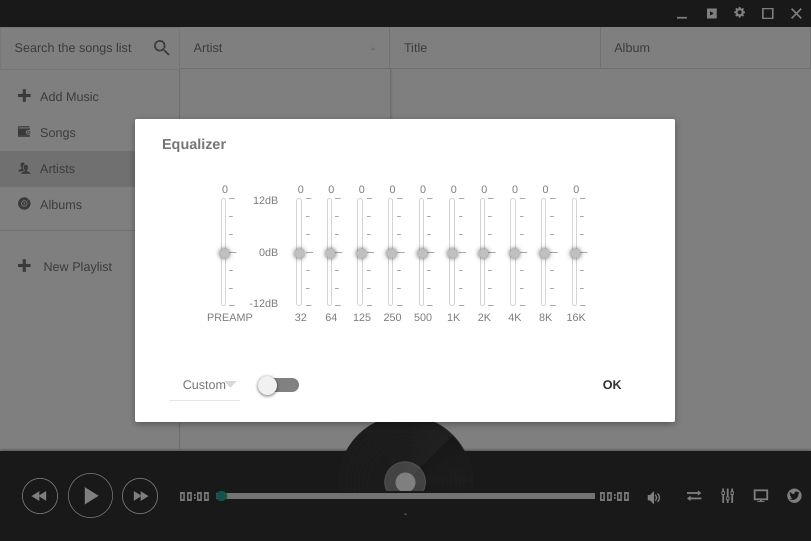
Ako slušate muziku na Chromebook-u preko online streaming servisa, uvek možete pojačati jačinu zvuka pomoću gore pomenute Ears ekstenzije. Ali, ako preferirate muziku van mreže ili nemate izbora (na primer, u avionu), postoje aplikacije koje mogu pomoći.
Enjoy Music Player je idealno rešenje, jer ima ugrađen ekvilajzer i pojačivač jačine zvuka. Nakon instalacije, možete pojačati omiljene pesme u nekoliko koraka:
Preuzimanje: Enjoy Music Player za Chrome (Besplatno)
Pojačajte zvuk na Chromebook-u pomoću Bluetooth zvučnika
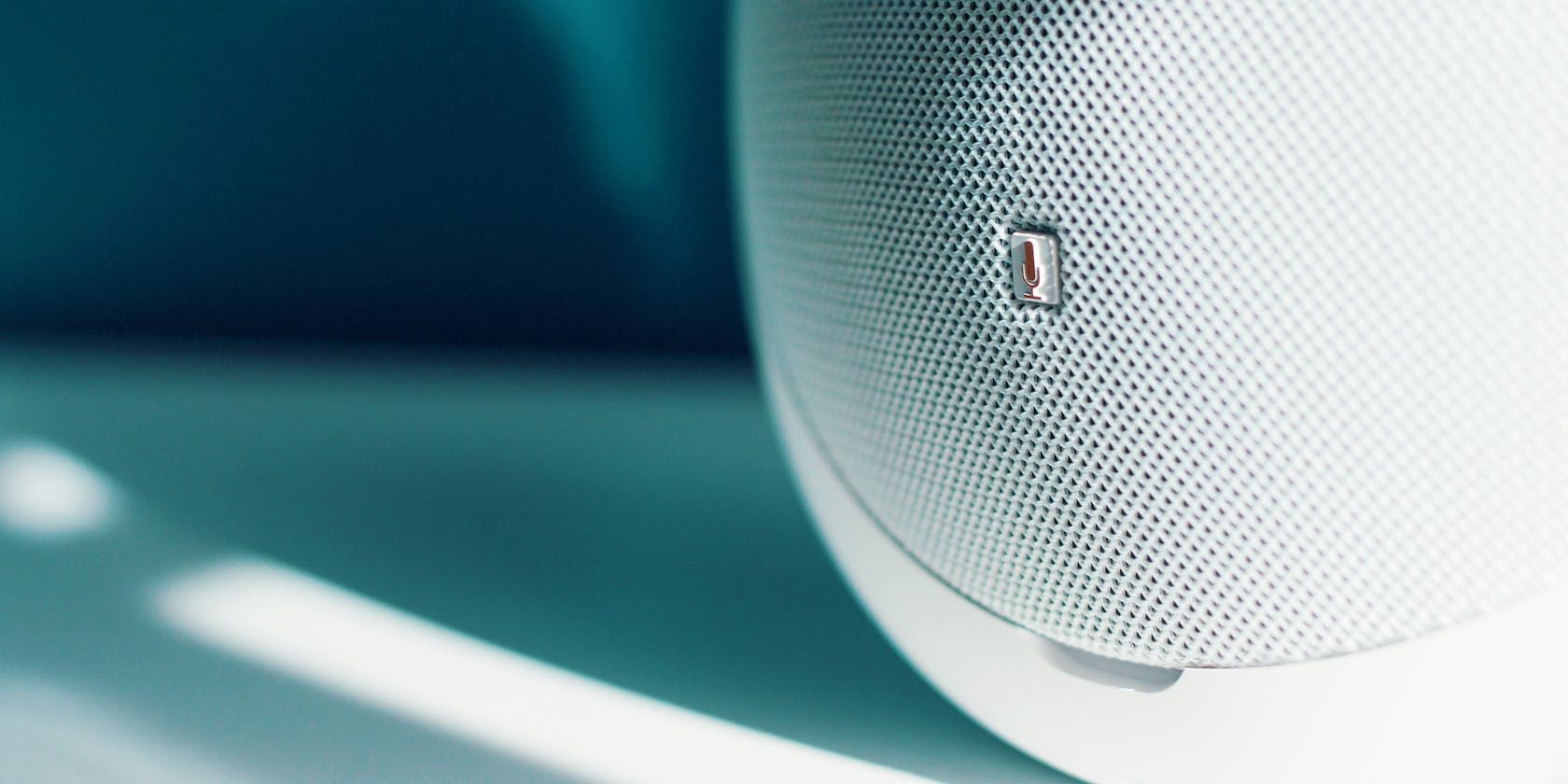
Iako je pojačavanje zvuka na Chromebook-u preko maksimuma korisno, nije vredno rizika od oštećenja zvučnika. Bluetooth zvučnik je odlično rešenje za nadogradnju. Oni su moćni, pristupačni i dostupni u praktično neograničenom broju varijacija.
Kupite prenosiv Bluetooth zvučnik ako želite nešto lako za nošenje. Ako želite da vaš Chromebook postane centar zabave, na tržištu postoji mnogo moćnih Bluetooth zvučnika.